안녕하세요,
Wokwi 플레이에 대한 비디오를 계속하면서 마이크로컨트롤러를 더 추가하고 싶을 때가 있습니다. Wokwi 시뮬레이션에 마이크로 컨트롤러를 추가하려면 가장 쉬운 방법은 직렬 통신을 통해 연결하는 것입니다. 다음은 직렬 통신을 통해 아두이노와 아두이노, 아두이노와 ESP32를 연결하는 방법에 대한 동영상입니다. 도움이 되셨기를 바라며 관심을 가져 주셔서 감사합니다.
참고: 동영상 링크
웍위 시뮬레이션에서 두 개의 아두이노 또는 두 개의 ESP32 또는 아두이노와 ESP32를 연결하는 방법은 무엇인가요?
웍위 시뮬레이션에서는 직렬 통신을 사용하여 아두이노와 아두이노, ESP32와 ESP32, 또는 아두이노와 ESP32를 연결할 수 있습니다. 단계는 다음과 같습니다:
2. 위의 1번과 동일한 프로젝트를 다시 열어 컴퓨터 화면에 동일한 Wokwi 프로젝트 2개가 나타나도록 합니다.
3. 두 Wokwi 프로젝트의 시뮬레이션을 실행하면 사용할 COM 포트를 선택하는 대화 상자가 나타납니다. 서로 연결하려면 한 쌍의 COM 포트를 사용합니다.
참고: 포트 쌍이 없는 경우 가상 직렬 포트 소프트웨어를 설치하고 소프트웨어를 실행한 후 COM 포트 쌍을 생성하세요(인터넷에서 "무료 가상 직렬 포트" 키워드를 사용하세요).
4. 두 개의 웍위 프로젝트가 한 쌍의 COM 포트에 연결된 후 프로젝트 중 하나의 버튼을 누르면 다른 프로젝트의 LED가 켜지고 그 반대의 경우도 마찬가지입니다. 이 두 웍위 프로젝트는 직렬 통신을 통해 연결됩니다.
참고: 이 직렬 통신을 활성화하려면 diagram.json, 특히 부품 섹션과 연결 섹션에 다음과 같이 코드를 추가해야 합니다:
아두이노의 경우
"parts": [
{"id": "serial","type": "wokwi-serial-port","attrs": {"baud": "9600"}},
"connections": [
["uno:1","serial:RX","",[]],
["uno:0","serial:TX","",[]],
ESP32의 경우:
"parts": [
{"id": "serial","type": "wokwi-serial-port","attrs": {"baud": "9600"}},
"connections": [
["esp:TX","serial:RX","",[]],
["esp:RX","serial:TX","",[]],
자세한 내용은 이 블로그를 참조하세요.
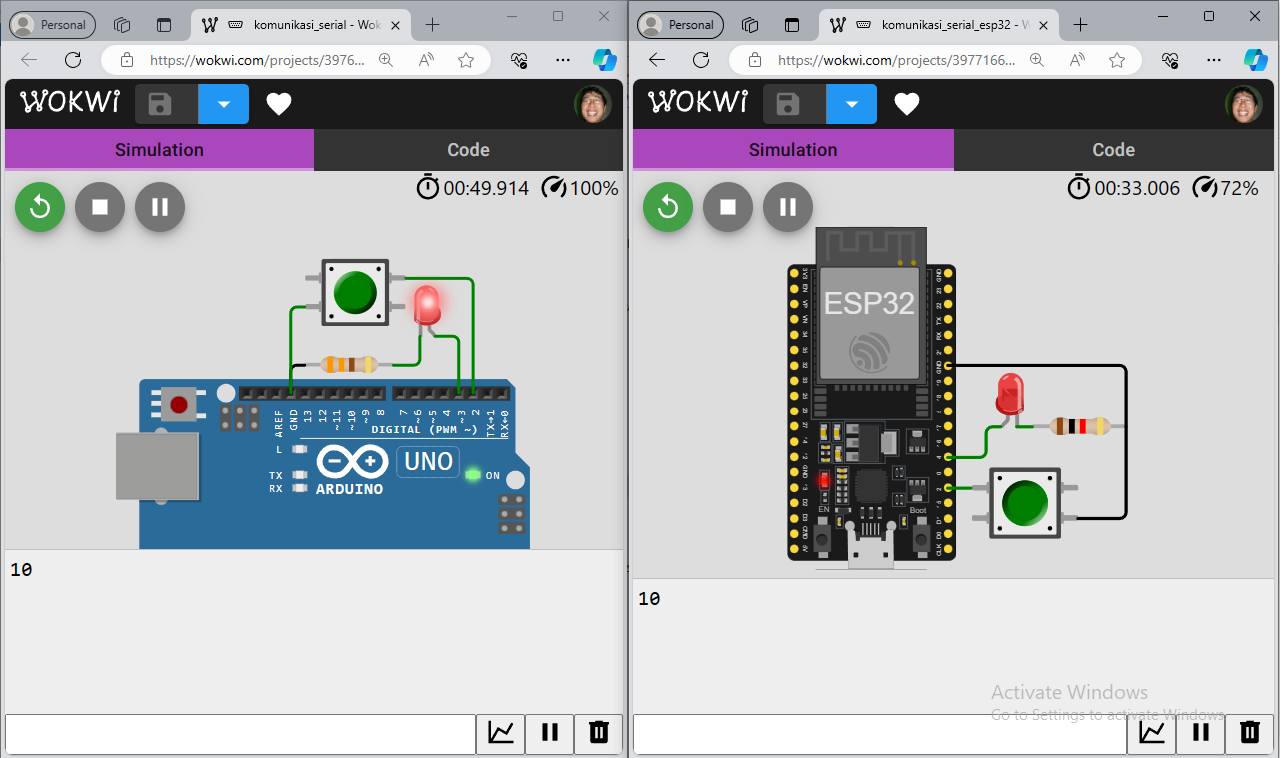
'ESP32' 카테고리의 다른 글
| 아두이노 Nano ESP32 빠른 가이드 3 - 치트시트 (0) | 2024.06.04 |
|---|---|
| 아두이노 Nano ESP32 빠른 가이드 2 - 스펙과 튜토리얼 (0) | 2024.06.03 |
| Wokwi와 시뮬레이션한 ESP32와 연결된 센서의 그래프를 웹페이지에 표시 (1) | 2024.05.26 |
| ESP32 Wokwi 시뮬레이션에서 IR 리모컨을 수동 제어로 추가하는 방법 (0) | 2024.05.24 |
| ESP32 Arduino IoT Cloud의 스위치와 LED 위젯 (0) | 2024.05.23 |
| 직렬 통신을 통해 ESP32, Arduino Uno를 Arduino IoT Cloud에 연결 (0) | 2024.05.20 |
| ESP32 Arduino IoT Cloud의 Color 위젯을 Wokwi의 RGB LED와 OLED 디스플레이로 연결 (1) | 2024.05.19 |
| ESP32 Arduino IoT Cloud Google 시트를 사용하여 4개의 센서 그래프를 표시 (0) | 2024.05.17 |
더욱 좋은 정보를 제공하겠습니다.~ ^^



